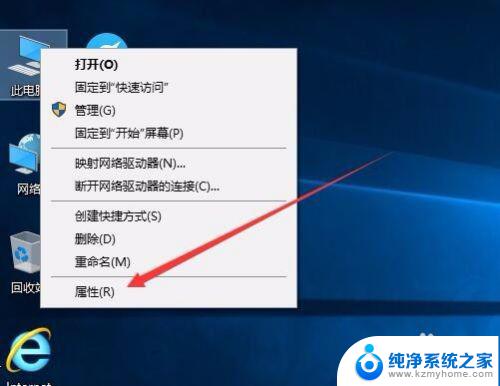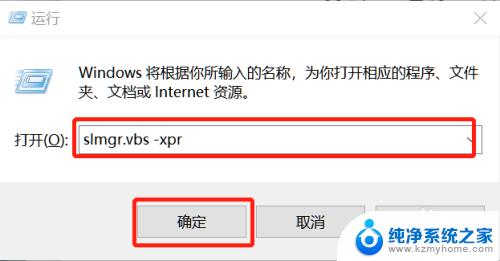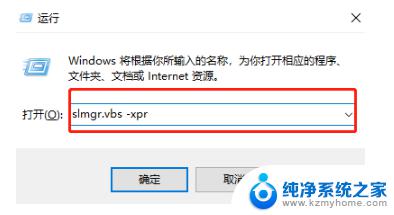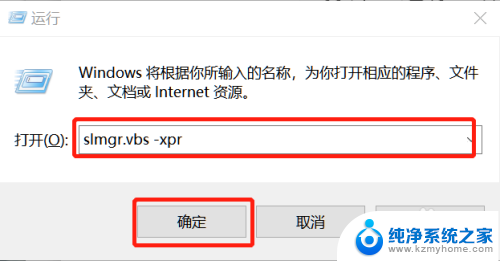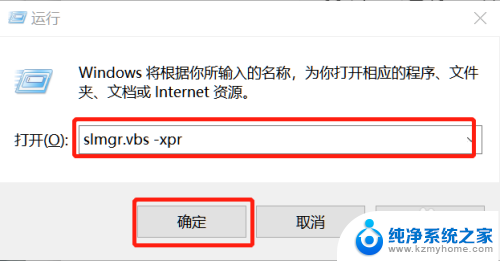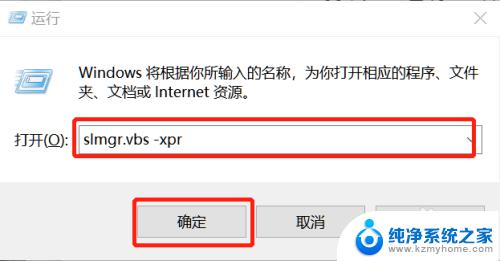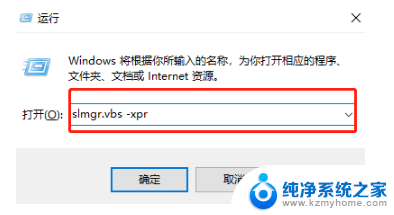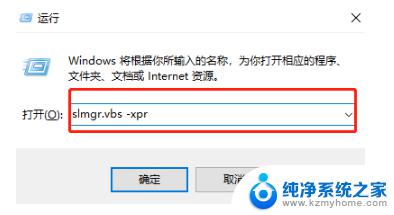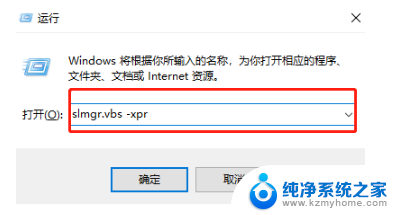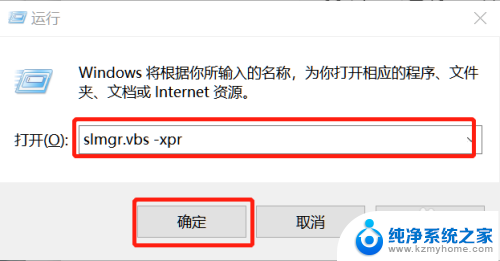win10怎么看激活到期时间 win10激活到期时间查看方法
win10怎么看激活到期时间,在使用Windows 10操作系统的过程中,我们经常会遇到激活到期时间的问题,不少用户想要知道自己的Windows 10系统何时会到期,以便及时进行激活或续费。如何准确地查看Win10系统的激活到期时间呢?下面将介绍一些简单实用的方法,帮助大家轻松查找到Windows 10系统的激活到期时间。无论是对于个人用户还是企业用户来说,都可以通过这些方法及时了解自己系统的激活情况,以便做好相应的操作和决策。
操作方法:
1.如果想查看Windows10系统是否激活,非常简单。只需要在Windows10桌面,右键点击“此电脑”图标,然后在弹出菜单中选择“属性”菜单项

2.接下来就会打开Windows10系统属性窗口了,在Windows激活一栏中。可以查看Windows10系统是否激活了。
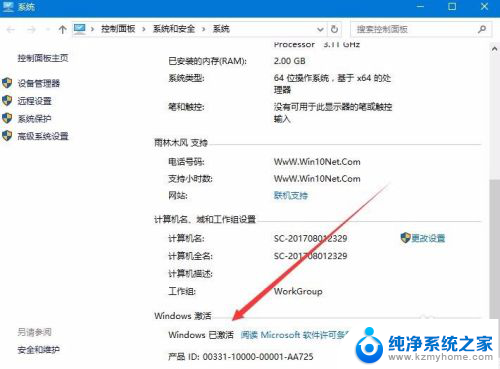
3.如果要查看Windows10系统的激活方式,那就需要右键点击开始按钮 ,在弹出菜单中选择“设置”菜单项
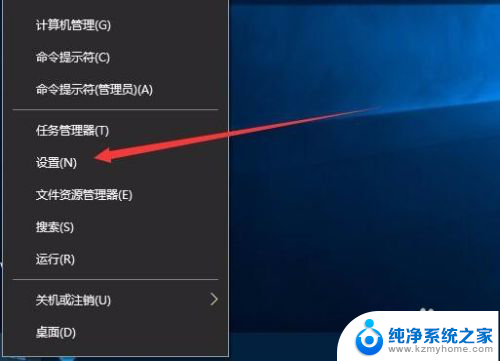
4.在打开的设置窗口中点击“更新和安全”图标
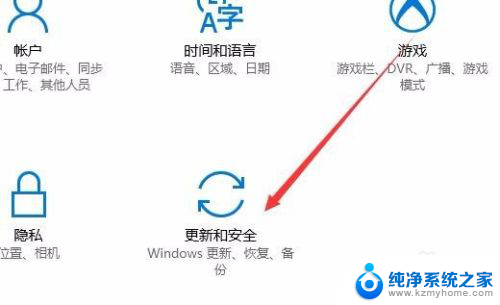
5.在打开的更新和安全窗口中,点击左侧边栏上的“激活”快捷链接
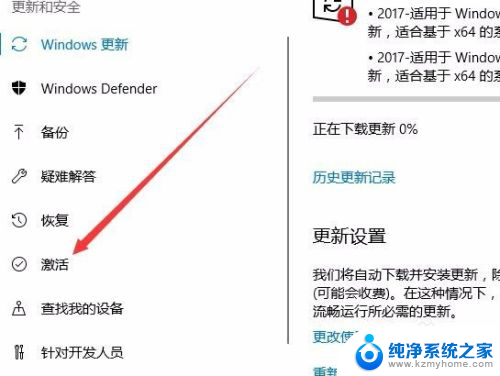
6.这时右侧窗口中就会显示出我们的激活方式
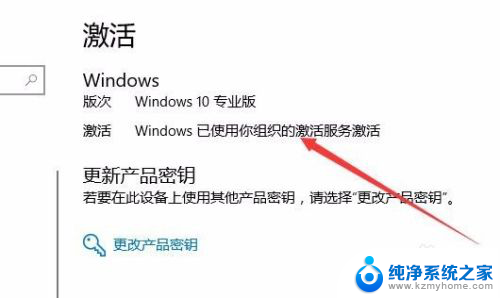
7.要想查看是否为永久激活,或是激活时间的话,就需要右键点击开始按钮,在弹出菜单中选择“运行”菜单项
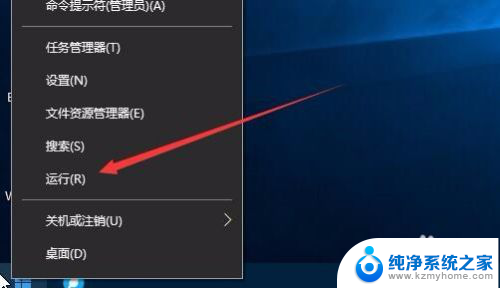
8.然后在打开的运行窗口中,输入命令“Slmgr.vbs -xpr”(引号除外),然后点击确定按钮
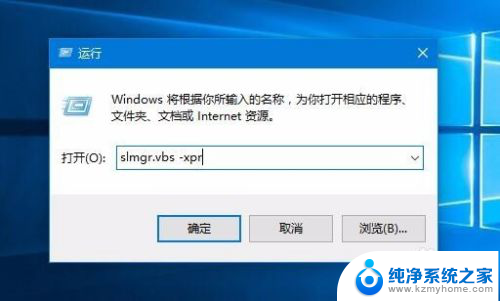
9.一会就会弹出窗口,显示我们的系统激活的过期时间了。如果为永久激活的话,在窗口中就会显示出永久激活的字样
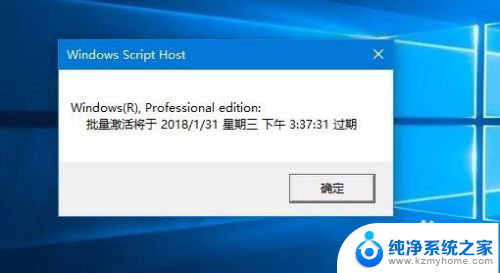
10.如果要知道激活的详细信息的话,就需要在运行窗口输入命令“slmgr.vbs -dlv”然后点击确定按钮
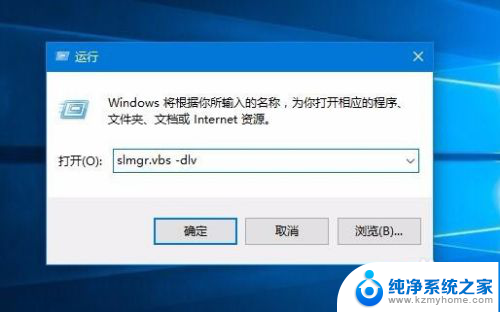
11.一会窗口中就会显示出我们系统激活的详细情况了。
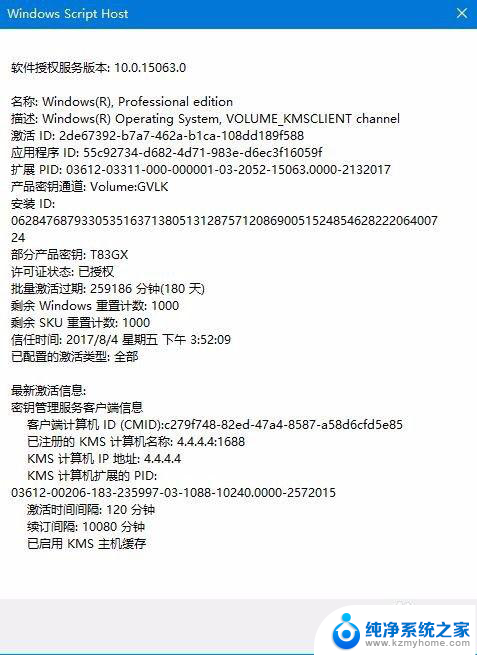
以上就是win10怎么查看激活到期时间的全部内容,若有遇到相同问题的用户可参考本文所介绍的步骤进行修复,希望能够对大家有所帮助。